PPT循環(huán)播放背景音樂的方法教程
時間:2023-03-08 10:46:56作者:極光下載站人氣:1049
在powerpoint演示文稿這款軟件中制作幻燈片時,我們不僅可以編輯和處理幻燈片中的內容,如果有需要我們還可以點擊為幻燈片添加一定的背景音樂,輔助我們進行幻燈片的展示分享。如果我們希望在PowerPoint演示文稿中插入的背景音樂能循環(huán)播放,小伙伴們知道具體該如何實現(xiàn)嗎,其實實現(xiàn)方法是非常簡單的,我們只需要在“插入”選項卡中插入音頻文件后,在自動出現(xiàn)的“音頻工具”下點擊切換到“播放”欄,然后勾選“循環(huán)播放,直到停止”選項就可以實現(xiàn)想要的效果了。接下來,小編就來和小伙伴們分享具體的操作步驟了,有需要或者是有興趣了解的小伙伴快來和小編一起往下看看吧!
操作步驟
第一步:雙擊打開需要設置背景音樂循環(huán)播放的PPT,在“插入”選項卡中點擊“音頻”按鈕后可以選擇導入電腦上的音頻文件,也可以選擇錄制音頻;
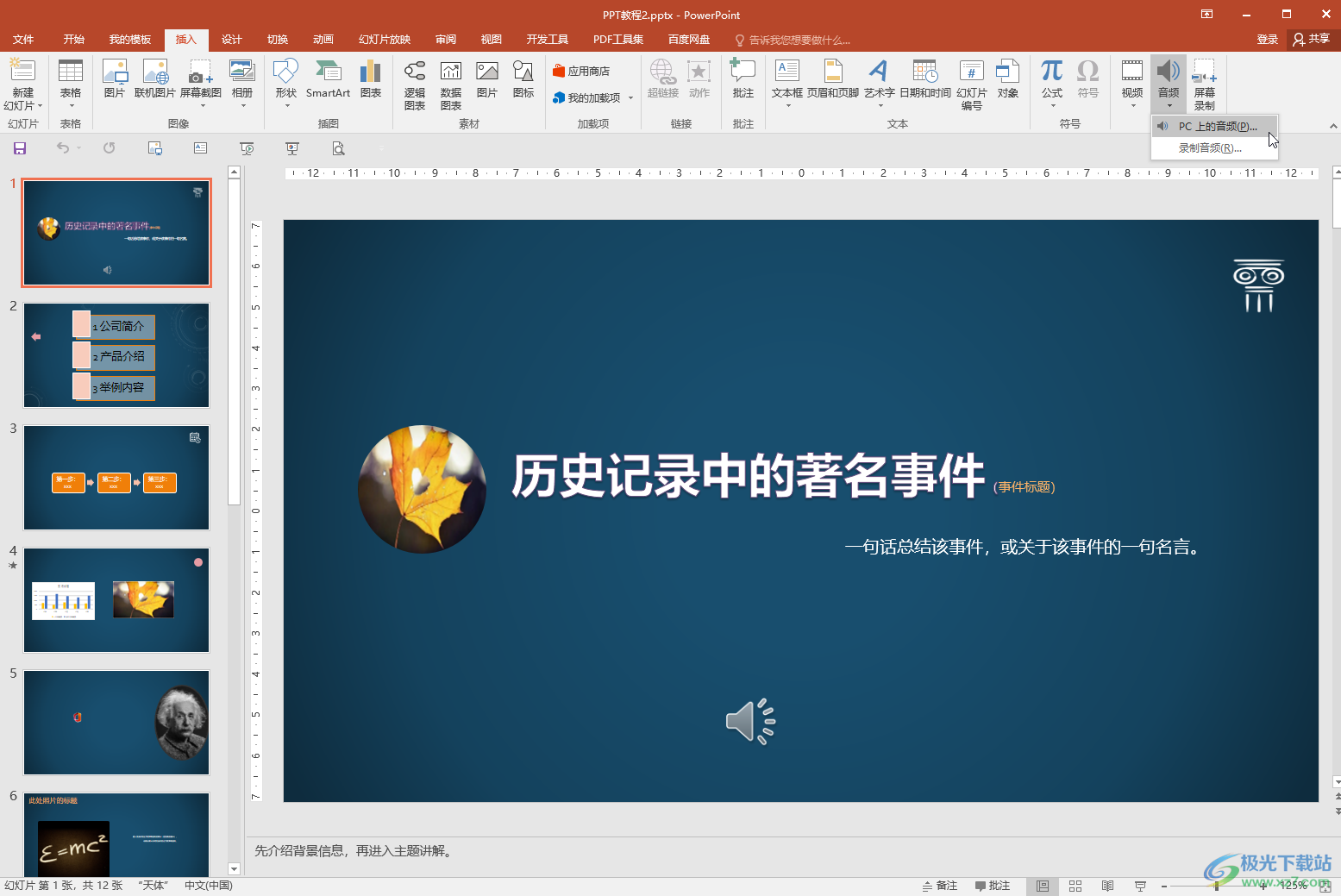
第二步:接著點擊選中音頻圖標,在上方自動出現(xiàn)的“音頻工具”下點擊“播放”;
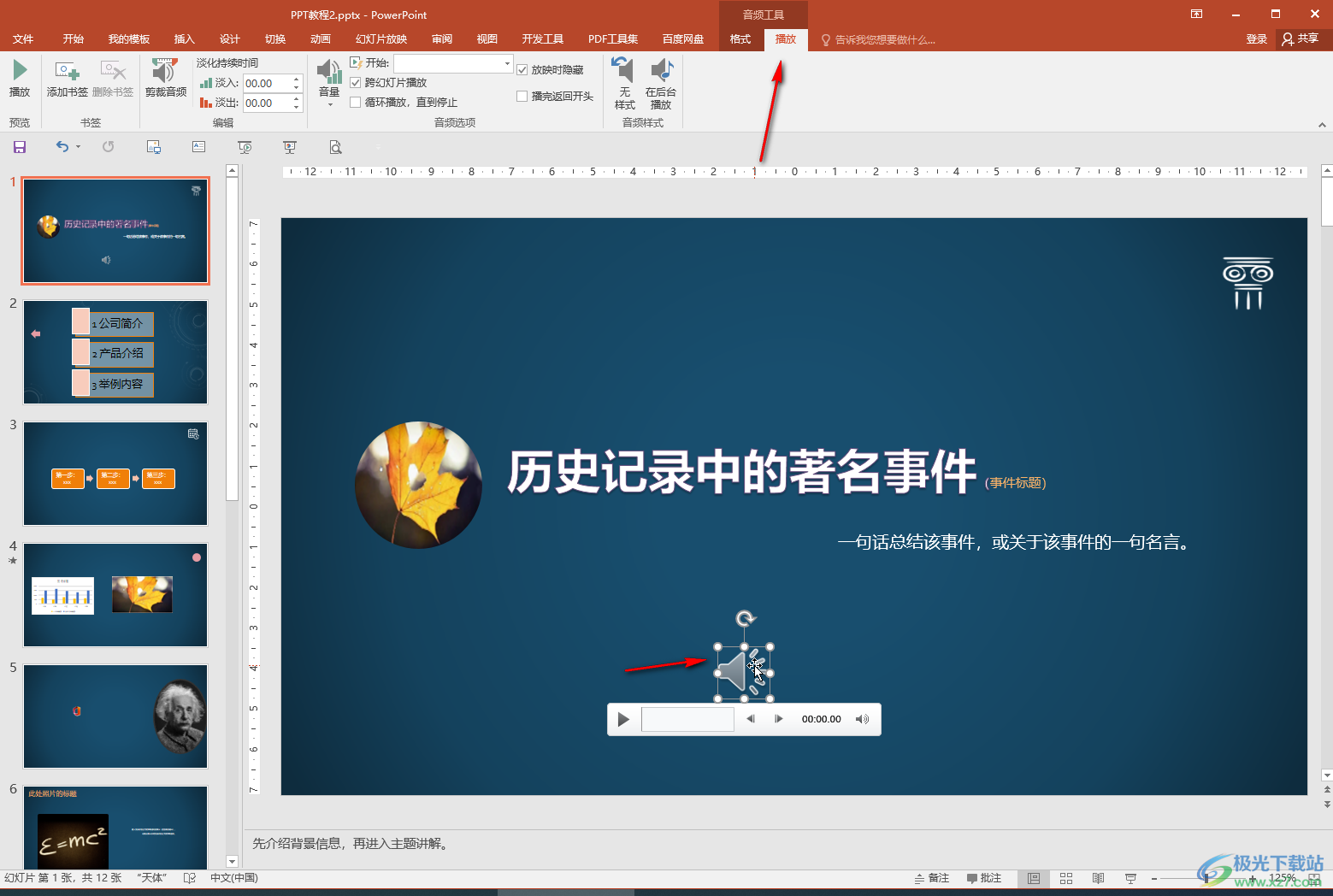
第三步:點擊勾選“循環(huán)播放,直到停止”就可以了,如果有需要還可以點擊設置開發(fā)播放音樂的方式,設置跨幻燈片播放,設置淡入淡出效果;
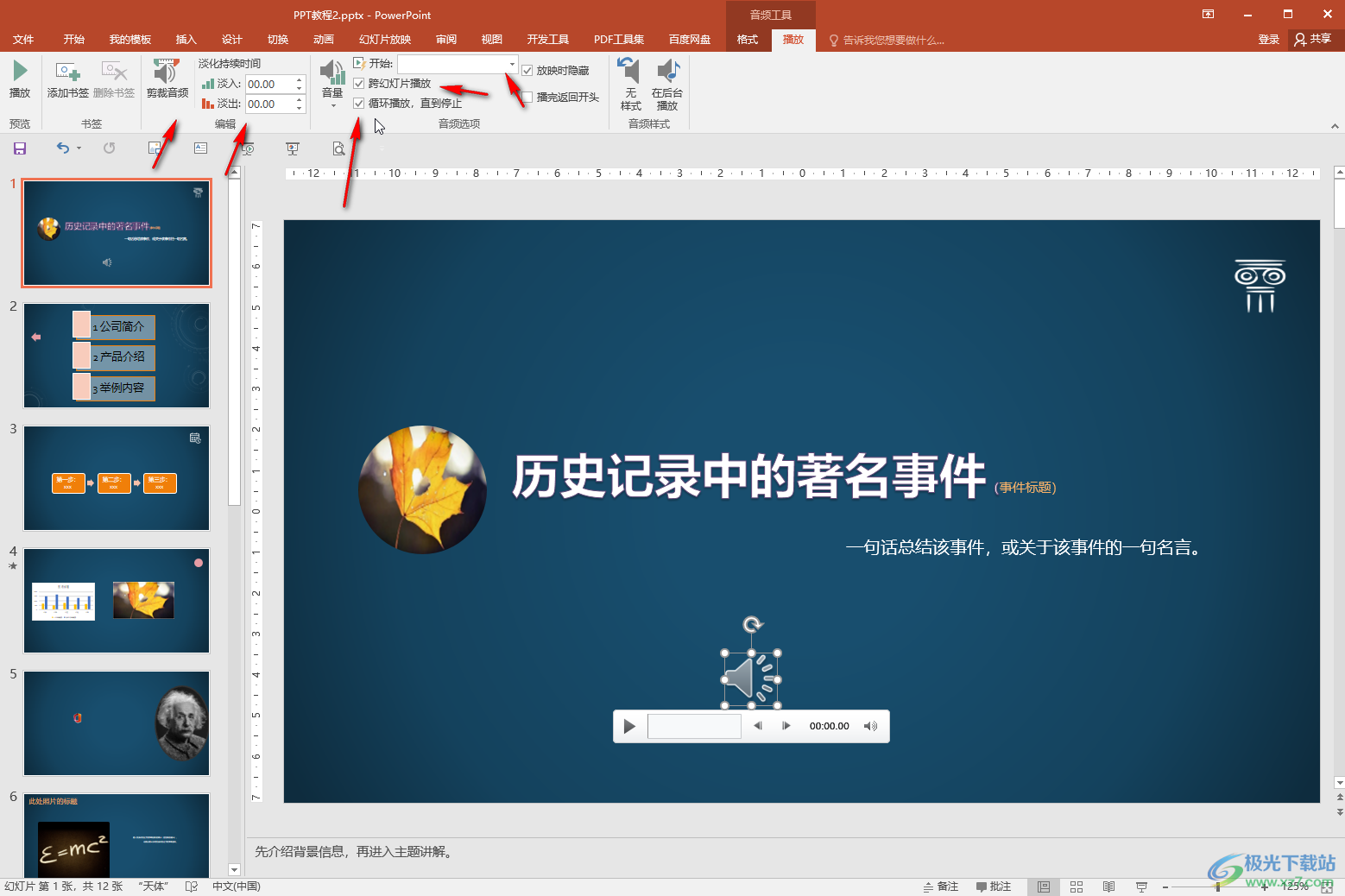
第四步:點擊“裁剪音頻”按鈕后還可以在打開的窗口中拖動裁剪需要的音頻片段,可以播放聽一下效果,在右上方可以看到片段的持續(xù)時間,然后進行確定就可以了;
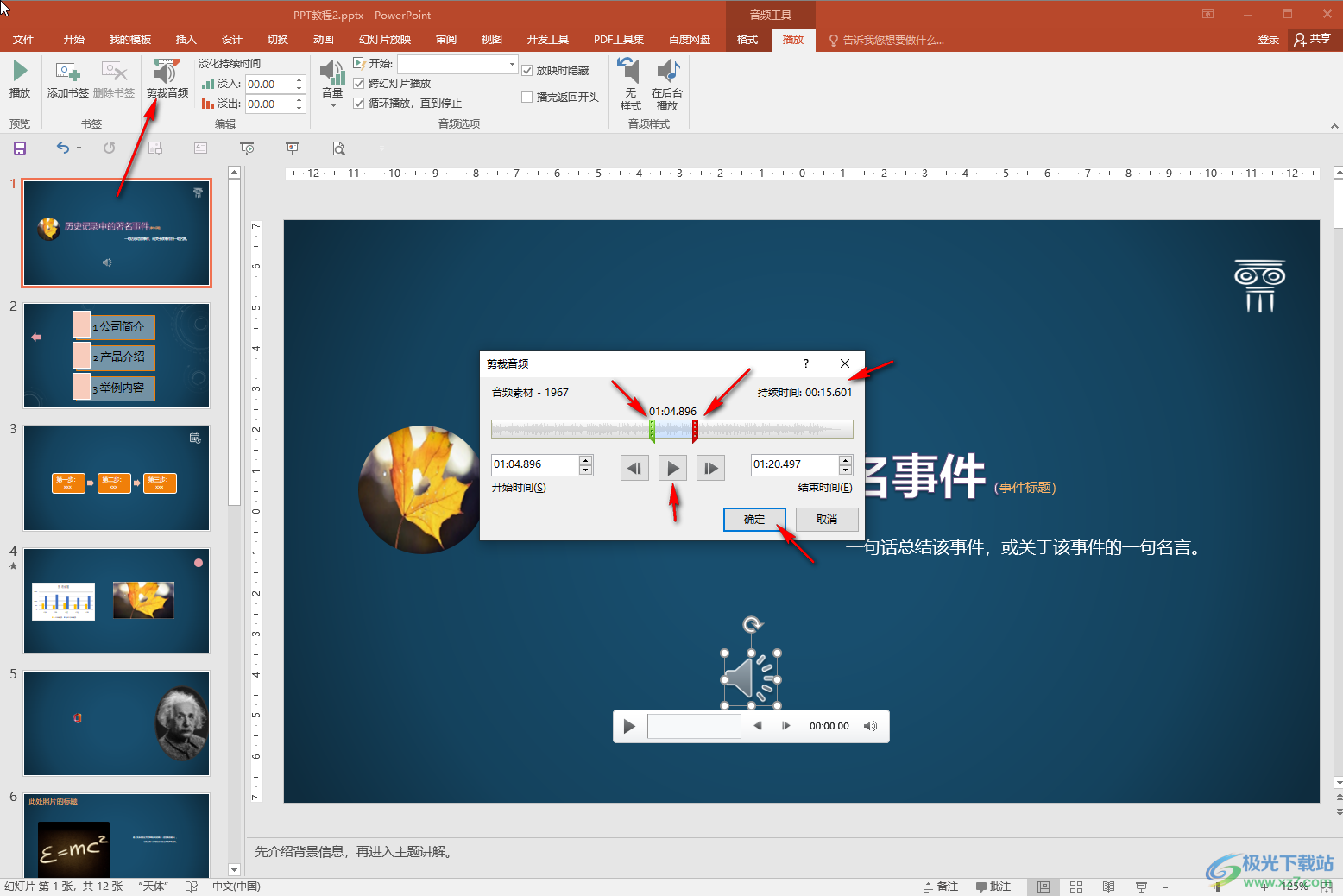
第五步:點擊切換到“格式”欄還可以設置音頻圖標的樣式效果。
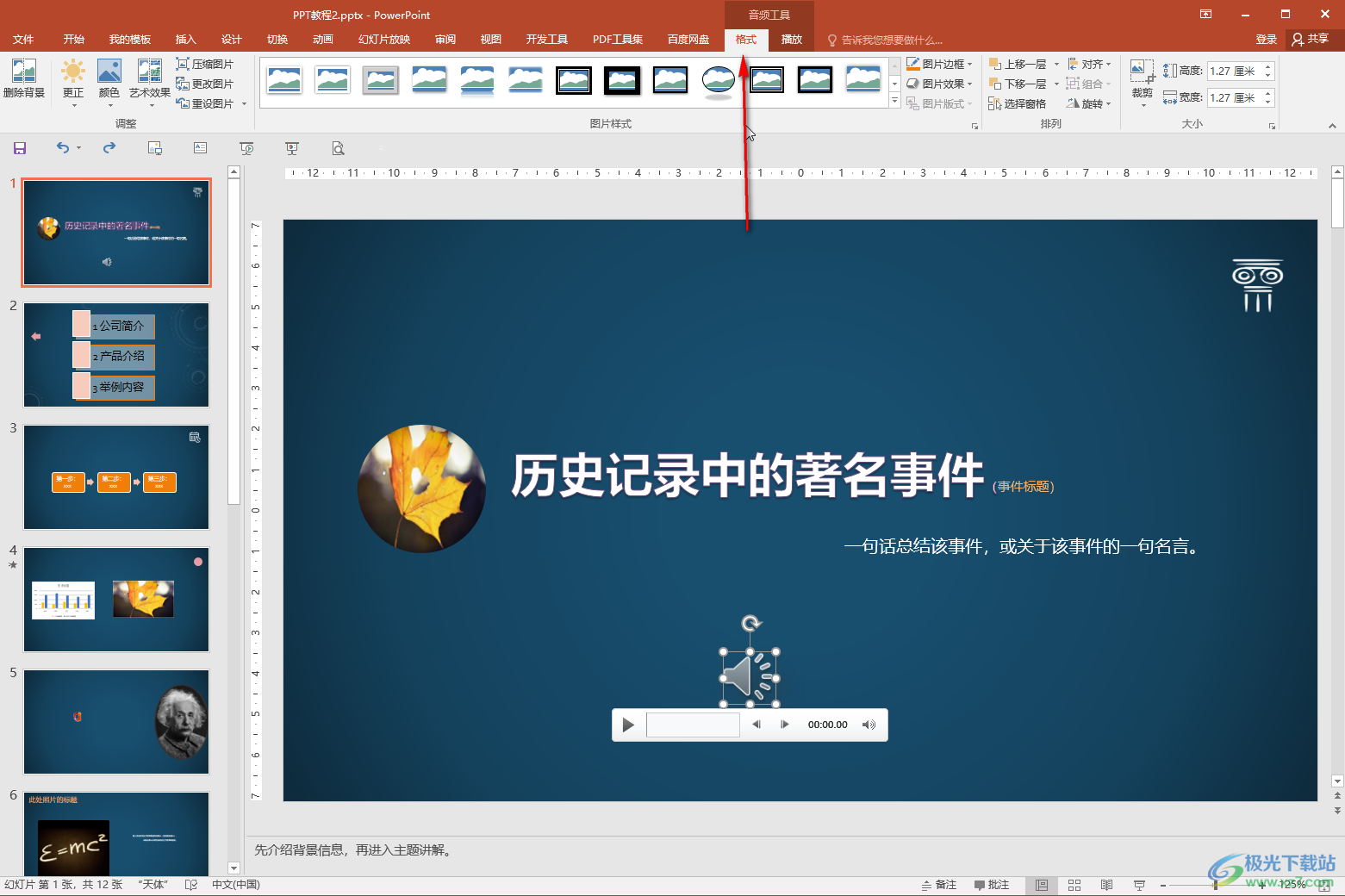
以上就是PowerPoint演示文稿中設置背景音樂循環(huán)播放的方法教程的全部內容了。通過上面的的教程我們可以看到,在“音頻工具”下我們還可以點擊使用“添加書簽”“刪除書簽”功能進行標記。

大小:60.68 MB版本:1.1.2.0環(huán)境:WinAll, WinXP, Win7
- 進入下載
相關推薦
相關下載
熱門閱覽
- 1百度網(wǎng)盤分享密碼暴力破解方法,怎么破解百度網(wǎng)盤加密鏈接
- 2keyshot6破解安裝步驟-keyshot6破解安裝教程
- 3apktool手機版使用教程-apktool使用方法
- 4mac版steam怎么設置中文 steam mac版設置中文教程
- 5抖音推薦怎么設置頁面?抖音推薦界面重新設置教程
- 6電腦怎么開啟VT 如何開啟VT的詳細教程!
- 7掌上英雄聯(lián)盟怎么注銷賬號?掌上英雄聯(lián)盟怎么退出登錄
- 8rar文件怎么打開?如何打開rar格式文件
- 9掌上wegame怎么查別人戰(zhàn)績?掌上wegame怎么看別人英雄聯(lián)盟戰(zhàn)績
- 10qq郵箱格式怎么寫?qq郵箱格式是什么樣的以及注冊英文郵箱的方法
- 11怎么安裝會聲會影x7?會聲會影x7安裝教程
- 12Word文檔中輕松實現(xiàn)兩行對齊?word文檔兩行文字怎么對齊?
網(wǎng)友評論